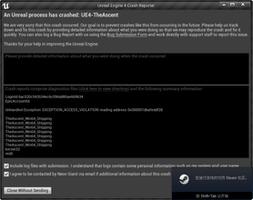Windows10更新错误9C59的解决方法
某些 Windows 用户在尝试安装特定更新或尝试安装或更新 Internet Explorer 11 时遇到错误代码 9c59。此特定问题已确认在 Windows 7、Windows 8.1 和 Windows 10 上发生。
彻底调查此特定问题后,发现有几个不同的实例会导致此错误代码。以下是可能导致出现此错误代码的潜在罪魁祸首的列表:
- Windows Update 组件损坏– 导致此特定问题的最常见原因之一是 Windows Update 的子组件损坏。几位自己处于类似情况的受影响用户已设法通过运行连续的 SFC 和 DISM 扫描来修复损坏的实例来解决问题。
- 更新限制——许多 Windows 7 用户无法安装 Internet Explorer 11,原因是明显的限制似乎是由 Windows Update 间接引起的。在这种情况下,您应该能够通过使用离线安装程序在 Windows 7 上安装有问题的浏览器来解决问题。
- 卡巴斯基引起的第 3 方冲突——在所有通常被报道与 IE 11 有问题的第 3 方 AV 中,卡巴斯基是迄今为止最常见的罪魁祸首。如果您在使用卡巴斯基作为默认安全套件时遇到此问题,您应该能够通过卸载它并删除之前尝试安装 IE 11 的任何残余来解决此问题,然后再一次全新安装浏览器。
- TCP 或 IP 障碍——Windows 10 独有的另一种潜在情况是损坏的临时数据最终会影响 Microsoft 签名的现有软件的更新。在这种情况下,先卸载旧版本的 IE(最常见的是 Internet Explorer 9),然后再创建能够清除先前安装的残留文件的 .bat 文件。
- 系统文件损坏– 在某些情况下,您可能会看到此错误是某种类型的底层系统文件损坏的直接后果,这种损坏会影响您的操作系统安装新的待处理更新的能力。在这种情况下,使用全新安装或修复安装等操作刷新每个 Windows 组件。
现在您已经熟悉了可能导致错误代码 9c59 出现的每个潜在罪魁祸首,下面是其他受影响的用户已成功用于解决问题的方法列表:
方法 1:运行 SFC 和 DISM 扫描
据一些受影响的用户说,这个问题也可能是由于某种系统文件损坏而最终影响Windows 更新组件。如果您在尝试安装每个新更新时都遇到错误代码 9c59,您应该花时间运行几个内置实用程序,这些实用程序能够修复系统文件损坏的最常见原因。
您可以使用 SFC (系统文件检查器)和DISM(部署映像服务和管理)有效识别导致问题的损坏文件,并迅速用健康的等效文件替换它们。
请记住,尽管这两个实用程序具有核心相似性,但它们修复这些损坏实例的方式根本不同。SFC 使用本地存储的存档将损坏的实例替换为健康的等效实例,而 DISM 使用 Windows 更新的子组件下载“干净”文件。
如果您决定尝试此方法,请先启动 SFC 扫描,然后等待查看扫描是否能够识别并修复可能导致错误代码 9c59 的任何损坏实例。
注意:启动此操作后,请勿关闭提升的 CMD 窗口或重新启动/关闭计算机,直到操作完成。
SFC 扫描完成后,重新启动计算机并等待下一次启动完成。
计算机重新启动后,开始 DISM 扫描,并等待初始扫描完成。如果该实用程序设法找到潜在的损坏问题并能够修复它,请按照屏幕上的提示将损坏的文件替换为健康的等效文件。
注意:在您启动此操作之前,请务必确保您拥有稳定的 Internet 连接。
DISM 扫描成功完成后,再次重新启动计算机并查看问题是否在下次计算机启动时得到解决。
如果仍然出现相同的问题,请向下移动到下面的下一个可能的修复程序。
方法 2:使用离线安装程序安装 IE 11(仅限 Windows 7)
如果您在尝试使用 Windows 7 上的 Windows Update 组件安装或更新 IE 11 时最终看到错误代码 9c59 ,则很明显 Windows Update 在执行此操作时遇到了一些问题。
如果您在设法找到罪魁祸首之前没有心情解决此问题,则可以使用离线安装程序快速更新 IE 11,而不会遇到太多麻烦。几位受影响的用户已确认,他们最终通过下载 Internet Explorer 11 的离线安装程序成功避免了此错误的出现。
如果您尚未尝试过此潜在修复,请按照以下说明进行操作:
- 打开您的默认浏览器并导航至Internet Explorer 11 的下载页面。
- 进入正确页面后,向下滚动到下载项目列表,然后单击与语言和 Windows 版本关联的超链接。
- 下载成功后,双击它,在UAC(用户帐户控制)中单击是,然后按照屏幕上的说明完成Windows 7计算机中Internet Explorer 11的安装。
- 如果操作成功完成并且您能够安装 IE 11 包而没有出现相同的错误代码 9c59,请按常规重新启动您的 电脑,并在下一次启动完成后尝试启动浏览器。
如果此方法不允许您越过9c59 错误代码,请向下移动到下面的下一个可能的修复程序。
方法 3:解决与 Kasperky AV 的冲突(如果适用)
如果您使用卡巴斯基作为您的主动防病毒解决方案,并且在尝试安装或更新 Internet Explorer 11 版本时收到 9c59 错误代码,那么您可能正在处理一个相当常见的罪魁祸首,该罪魁祸首是由网络代理组件引起的卡巴斯基。
发现自己处于同一场景中的几个受影响的用户已经设法解决了这个问题,方法是按常规删除有问题的第 3 方防病毒软件,然后运行 CMD 命令以有效删除旧 IE 安装的任何痕迹,然后再重新尝试从头开始安装。
如果您正在寻找有关如何执行此操作的分步说明,请按照以下步骤操作:
- 按Windows 键 + R打开“运行”对话框。在文本框中,键入“appwiz.cpl”并按Enter键打开“程序和功能”菜单。
- 进入“程序和功能”菜单后,向下滚动已安装应用程序列表并找到 Kasperski 的本地安装。当您看到它时,右键单击它并从刚刚出现的上下文菜单中选择“卸载” 。
- 在卸载屏幕内,按照屏幕上的提示完成此第 3 方安全套件的安装,如果系统未要求您先重新启动,则安全地关闭“应用程序和功能”屏幕。
- 接下来,按Windows 键 + R打开运行对话框。在文本框中,键入“cmd”,然后按Ctrl + Shift + Enter打开提升的命令提示符。
注意:当UAC(用户帐户控制)提示您时,单击“是”以授予管理员访问权限。
- 在提升的 CMD 提示符中,复制并粘贴以下命令并按 Enter 以有效卸载当前版本的 IE 11 以及每个剩余文件:
FORFILES /P %WINDIR%\servicing\Packages /M Microsoft-Windows-InternetExplorer-*11.*.mum /c "cmd /c echo 卸载包@fname && start /w pkgmgr /up:@fname /norestart"
- 等待命令处理成功,然后重启电脑,等待下次启动完成。
- 计算机重新启动后,重复安装 IE(通过 Windows 更新或使用离线安装程序)并查看问题现在是否已解决。
如果在按照上述说明操作后仍然出现相同的问题,或者此方法不适用,请向下移动到下面的下一个可能的修复方法。
方法 4:消除最常见的障碍(仅限 Windows 7 PRO)
如果您在 Windows 7 PRO 上遇到此问题,您遇到此问题的原因可能是 Internet Explorer 9 与包含拒绝根据依赖项修改的只读数据的网络文件夹之间的某种类型的共享冲突IE 11 需要。
一些发现自己处于类似情况的用户报告说,他们只能在完全卸载 IE 9 安装并创建一个 .bat 文件后才能解决问题,该文件能够刷新在尝试安装 IE11 时可能导致问题的每条临时数据.
为了让您更轻松,我们整理了整个过程的分步指南:
- 按Windows 键 + R打开“运行”对话框。接下来,在文本框中键入“appwiz.cpl ”,然后按Enter 键打开“程序和功能”菜单。
- 在“程序和功能”菜单中,使用左侧菜单单击“查看已安装的更新”。
- 在已安装更新屏幕内,向下滚动已安装更新列表并找到Windows Internet Explorer 9。当您看到它时,右键单击并从上下文菜单中单击卸载。
- 在卸载屏幕内,按照屏幕上的说明完成卸载。
注意:在完成操作之前不要重新启动计算机。
- 按Windows 键 + R打开另一个运行对话框。在文本框中,键入“记事本”,然后按Ctrl + Shift + Enter以打开具有管理员权限的记事本应用程序。
注意:当出现UAC(用户帐户控制)提示时,单击“是”以授予管理员访问权限。
- 进入记事本后,将以下命令粘贴到空框中:
net stop bits
net stop wuauserv
Ipconfig /flushdns
cd "ProgramData\Microsoft\Network\Downloader"
del qmgr0.dat
del qmgr1.dat
net start bits
net start wuauser
- 接下来,单击顶部功能区菜单中的“文件”选项卡,然后从刚刚出现的上下文菜单中单击“另存为” 。
- 在Save As窗口中,建立一个您计划保存新创建的.bat文件的位置,然后将Save as type更改为All Files。接下来,使用“文件名”部分根据需要命名新创建的文件,只需确保名称以扩展名“. bat ‘(不带引号)。
- 点击保存创建 .bat 文件,然后导航到您之前保存它的位置。到达那里后,右键单击它并选择以管理员身份运行。接下来,在UAC(用户帐户提示)中单击“是”并等待每个命令都成功处理。
- 最后,使用与之前相同的渠道再次下载并安装 IE 11,看看问题是否仍然存在。
如果仍然出现相同的问题,请向下移动到下面的下一个可能的修复程序。
方法 5:修复安装/全新安装
如果上述潜在修复都对您不起作用,您应该开始认真考虑这样一个事实,即您可能正在处理严重影响 Windows 更新的某种类型的系统损坏 – 如果您遇到9c59 ,则更有可能发生这种情况您尝试安装的每个挂起的 Windows 更新的错误代码。
如果您发现自己处于这种情况,唯一可用的修复途径是修复安装和全新安装。
但请记住,如果您决定进行修复安装(就地修复),则需要插入(或插入)兼容的安装介质。如果您在 C 驱动器上有要保留的敏感信息,这应该是首选方法。
另一方面,如果您正在寻找一种快速且轻松的方式来刷新可能导致出现此问题的每个 Windows 组件,那么全新安装是最佳选择,因为您可以直接从Windows 的 GUI 菜单(不需要兼容的安装介质)。
以上是 Windows10更新错误9C59的解决方法 的全部内容, 来源链接: utcz.com/dzbk/939952.html